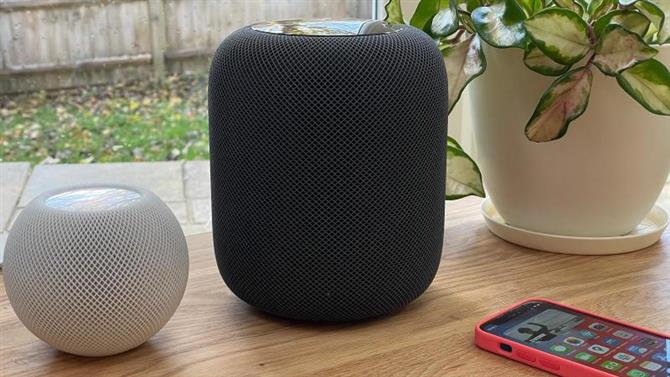Jedną z największych zalet AirPods Pro za dodatkowe pieniądze jest aktywna redukcja szumów, przydatna funkcja, która monitoruje hałas otoczenia i odtwarza fale o przeciwnej długości, aby stworzyć sztuczną ciszę. Standardowe AirPods oferują tylko pasywną izolację szumów, co zasadniczo oznacza, że działają jak zatyczki do uszu i są znacznie mniej skuteczne.
Jednak po zapłaceniu premii za zestaw funkcji Pro będziesz chciał mieć pewność, że otrzymujesz pełny stosunek wartości do ceny. W tym artykule wyjaśniamy, jak korzystać z funkcji redukcji szumów i dostosowywać jej działanie do Twoich konkretnych wymagań.
Trzy tryby kontroli hałasu
Aktywna redukcja szumów to przydatna funkcja, ale nie musisz jej używać przez cały czas. Jeśli chodzi o kontrolę hałasu, w rzeczywistości AirPods Pro mają trzy tryby.
- Redukcja szumów: anuluje dźwięki otoczenia i tworzy sztuczną ciszę.
- Przejrzystość: jest to przeciwieństwo redukcji szumów. Słuchawki nadal słuchają dźwięku w tle, ale zamiast go wyłączać, przekazują go bezpośrednio do uszu, aby upewnić się, że słyszysz ludzi i dźwięki wokół siebie.
- Wył .: neutralny. Nie wzmacnia ani nie blokuje dźwięków otoczenia. Otrzymasz pasywną izolację szumów, ale pewna ilość dźwięków otoczenia przedostanie się przez nią.
Przełączanie między trybami kontroli hałasu
Jeśli AirPods Pro są podłączone do iPhone’a, otwórz aplikację Ustawienia i przejdź do Bluetooth, a następnie stuknij małą literę I obok słuchawek na liście. U góry następnego ekranu zobaczysz sekcję Kontrola hałasu i możesz dotknąć tej, którą chcesz aktywować.
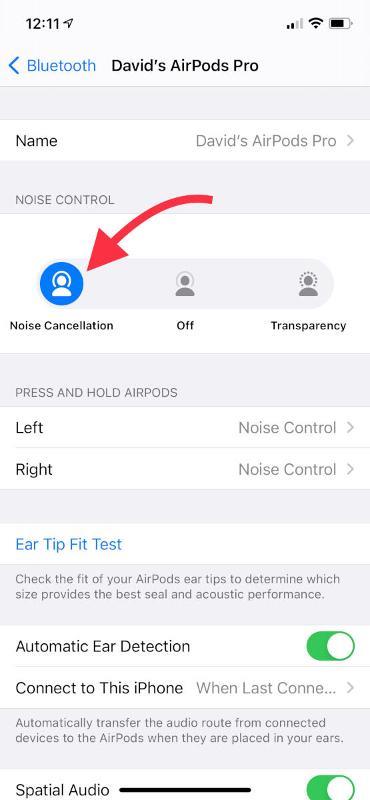
O wiele łatwiejszą metodą przełączania się między trybami jest jednak użycie własnych elementów sterujących AirPods. Na trzpieniu każdej wkładki dousznej znajduje się mały płaski obszar; naciśnięcie i przytrzymanie tego obszaru spowoduje (domyślnie) przełączenie trybu kontroli hałasu.
Aby jednak sprawdzić, czy masz odpowiednie ustawienia, wróćmy do Ustawienia> Bluetooth i mała litera I obok AirPods Pro. Poniżej sekcji Kontrola hałasu zobaczysz sekcję zatytułowaną Naciśnij i przytrzymaj AirPods. W tym miejscu decydujesz, jakie polecenie zostanie wywołane przez to działanie – i możesz ustawić inne polecenie dla każdej wkładki dousznej.
Stuknij w Prawo, aby zobaczyć, jakie polecenie jest skonfigurowane dla prawej słuchawki. U góry zobaczysz, że możesz wybrać między kontrolą hałasu – co chcemy – i Siri. Upewnij się, że obok opcji Kontrola hałasu znajduje się zaznaczenie, dotykając tej opcji, jeśli to konieczne.
Poniżej, co ciekawsze, zobaczysz listę trzech trybów kontroli hałasu. Jeśli o mnie chodzi, tryb Off jest w zasadzie bezcelowy: jeśli chcę usłyszeć, wybieram Transparency, a jeśli nie, wybieram Noise Control. Dlatego ustawiłem tę funkcję, aby przełączać się między tymi dwoma i całkowicie pomijać.
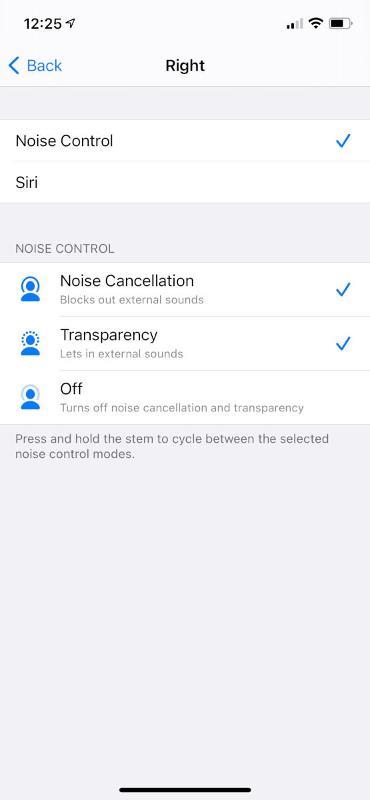
Wybierz tryby, które chcesz uczestniczyć w cyklu (ponownie upewnij się, że obok żądanych trybów jest zaznaczenie), a następnie opuść aplikację Ustawienia. Powinieneś zauważyć, że naciśnięcie i przytrzymanie płaskiej części wkładki dousznej spowoduje przełączanie między pożądanymi trybami.
Teraz usiądź wygodnie i ciesz się brakiem (lub obecnością) hałasu w swoim życiu. Jeśli chcesz uzyskać więcej porad, przeczytaj artykuł Jak korzystać z AirPods. A jeśli szukasz okazji na nowy zestaw, zapoznaj się z naszym przewodnikiem po najlepszych ofertach AirPods.